Atualizado em July 2025: Pare de receber mensagens de erro que tornam seu sistema mais lento, utilizando nossa ferramenta de otimização. Faça o download agora neste link aqui.
- Faça o download e instale a ferramenta de reparo aqui..
- Deixe o software escanear seu computador.
- A ferramenta irá então reparar seu computador.
Agora você pode limpar a instalação do Windows 10 sem precisar primeiro atualizar seu Windows 8.1 ou Windows 7 para Windows 10. Embora não tenhamos tentado esse método, um usuário do Reddit recentemente compartilhou um método pelo qual você pode limpar diretamente o Windows 10.
(2)
Você precisaria de uma imagem ISO do Windows 10 ou um DVD inicializável para usar este método. Para aqueles que não sabem, você também pode criar a imagem ISO usando a Ferramenta de Criação de Mídia do Windows 10 e usá-la para a instalação limpa.
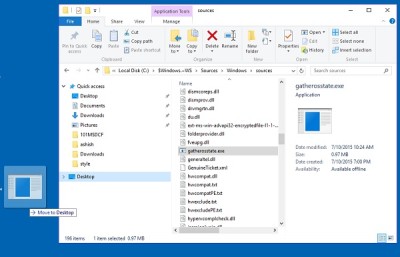
Tabela de Conteúdos
Directamente Limpar Instalar o Windows 10
Atualizado: julho 2025.
Recomendamos que você tente usar esta nova ferramenta. Ele corrige uma ampla gama de erros do computador, bem como proteger contra coisas como perda de arquivos, malware, falhas de hardware e otimiza o seu PC para o máximo desempenho. Ele corrigiu o nosso PC mais rápido do que fazer isso manualmente:
- Etapa 1: download da ferramenta do reparo & do optimizer do PC (Windows 10, 8, 7, XP, Vista - certificado ouro de Microsoft).
- Etapa 2: Clique em Iniciar Scan para encontrar problemas no registro do Windows que possam estar causando problemas no PC.
- Clique em Reparar tudo para corrigir todos os problemas
Ele enumerou o procedimento da seguinte forma:
1] Você primeiro precisa de uma imagem ISO do Windows 10 ou um DVD para uma instalação limpa.
2] Queimar a ISO e extraí-la.
3] Localizar o arquivo
.exe
no seu disco local e movê-lo para o desktop.
4] Executar o arquivo e criar um
GenuineTicket.xml
no seu desktop.
5] Agora você pode limpar instalar o Windows 10 no seu PC. Clique em
Ignorar
se o sistema pedir a chave do produto.
6] Copiar o
GenuineTicket.xml
para o seu drive C no caminho
C:ProgramDataMicrosoftWindowsClipSVCGenuineTicket
…Arkansas.
7] Reinicie o seu PC.
O usuário do Reddit diz,
Não há necessidade de iniciar a configuração, basta copiar
Fonte: Gatherosstate.exe
para um diretório gravável, execute-o e obtenha o GenuineTicket.xml lá!Então você pode limpar a instalação (ignorando as chaves do produto quando solicitado)
Quando terminar, coloque o arquivo em C:ProgramDataMicrosoftWindowsClipsvcGenuineTicket e reinicie.
É sempre recomendado fazer um backup de todos os seus arquivos e dados importantes antes de executar qualquer instalação no seu PC.
Se o GenuineTicket.xml criado em um OS de nível inferior ativado está sendo reutilizado no mesmo PC no Windows 10, isso é essencialmente imitando o que a atualização do Windows 10 faz hoje. Ele não é suportado pela Microsoft e pode não funcionar no futuro. Isso não vai funcionar quando o período de atualização gratuita termina. No entanto, é preciso ter muito cuidado ao realizar este procedimento.
Como dissemos anteriormente, não tentámos este método, pelo que pode atender uma chamada se quiser seguir este método. Se você seguir este método, compartilhe sua experiência conosco.
NOTA:
Se você atualizar para o Windows 10, o novo sistema operacional terá a chave do produto e os detalhes de ativação do seu sistema operacional anterior. Estes são depois guardados nos servidores Microsoft, juntamente com os detalhes do seu PC. Se você limpar instalar o Windows pela primeira vez, poderá enfrentar problemas de ativação. Se você realizou uma atualização na primeira vez, ativou o Windows 10 e, em seguida, limpou o Windows 10 instalado no mesmo PC, então não haverá problemas de ativação, pois o sistema operacional puxará os detalhes de ativação dos servidores Microsoft. Portanto, se o Windows 10 não estiver ativado, sugerimos que você não execute uma instalação limpa na primeira vez. Primeiro atualize pela primeira vez, ative-o e depois instale-o com o Clean Install.
RECOMENDADO: Clique aqui para solucionar erros do Windows e otimizar o desempenho do sistema
Vitor é um fã entusiasta do Windows que gosta de resolver problemas do Windows 10 em particular e escrever sobre sistemas Microsoft normalmente.
